編輯:Android開發實例
准備文件:
WIN7 的安裝方法與 XP 的安裝方式完全相同。
1、安裝JDK
運行 jdk-6u14-windows-i586.exe
檢查JDK是否安裝成功。打開cmd窗口,輸入 java –version 查看JDK的版本信息。
查看原圖(大圖)
2、安裝 Eclipse
直接解壓縮 Eclipse3.4.1.zip 到指定目錄 如:F:\Android\eclipse
查看原圖(大圖)
運行eclipse.exe,設置Workspace,指定一個開發目錄給它就可以了
查看原圖(大圖)
看到如下界面,Eclipse 安裝完畢
3、安裝 android-sdk-windows-1.5_r3.zip
Android SDK 同 Eclipse 一樣,直接解壓縮就可以,我把解壓縮到文件夾 F:\Android 中
將Android SDK中的tools絕對路徑添加到系統PATH中。
打開“系統屬性”選擇“環境變量”
添加環境變量PATH 值為SDK中tools的絕對路徑,如下圖
“確定”後,重新啟動計算機。
重啟計算機以後,進入cmd命令窗口,檢查SDK是不是安裝成功。
運行 android –h 如果有以下輸出,表明安裝成功。
4、安裝 Android Development Tools (ADT)
打開 Eclipse IDE
進入菜單中的 "Help" -> "Software Updates"
查看原圖(大圖)
進入選項卡 "Available Software" -> "Add Site" –> "Location:"輸入
http://dl-ssl.google.com/android/eclipse
勾選 "Android DDMS" 和 "Android Development Tools" ,"Install" 如下圖所示:
查看原圖(大圖)
一路Next,注意Accept許可,直到完成。
"Yes"重啟"Eclipse",完成安裝。
5、設定"SDK Location"
打開 Eclipse IDE
進入菜單中的 "Window" -> "Preferences"
查看原圖(大圖)
打開"Preferences"窗口,選中"Android"
查看原圖(大圖)
不要管彈出的錯誤窗口,直接設定"SDK Location"為SDK的安裝目錄。
"OK"後,再次打開這個窗口,你可以看到SDK列表
查看原圖(大圖)
6、驗證開發環境,並創建HelloWorld測試程序
進入 Eclipse IDE 菜單中的 "File" -> "New" -> "Project"
查看原圖(大圖)
選擇 "Android Project" 下一步
參考下圖完成基本信息的填寫,(注意最後一欄,如果選Android1.5, "Min SDK Version" 一定是3)
查看原圖(大圖)
剛剛創建的項目
查看原圖(大圖)
接下來創建 Android 虛擬設備 AVD
打開cmd控制台,執行 android list target 查看可用的平台
查看原圖(大圖)
根據 android create avd –name <AVD名字> –target <id> 格式創建AVD。
這樣就完成了自定義的 Android Virtual Device
最後,配置 "Eclipse" 的 "Run Configuration"
進入菜單中的 "Run" -> "Run Configurations"
雙擊"Android Application"創建一個新的配置文件,設置Name項
指定右側"Android"選項卡中"Project"項目
查看原圖(大圖)
在右側"Target"選項卡中勾選自己創建的"AVD","Apply"後,"Run"
選則啟動方式"Android Appliaction"
正常情況下應該是可以看到模擬器界面的
查看原圖(大圖)
但是我這邊出了點錯誤,
[2010-04-01 02:16:07 - HelloWorld] Automatic Target Mode: Preferred AVD 'sdk_1_5' is not available. Launching new emulator.
[2010-04-01 02:16:07 - HelloWorld] Launching a new emulator with Virtual Device 'sdk_1_5'
[2010-04-01 02:16:07 - Emulator] emulator: ERROR: unknown virtual device name: 'sdk_1_5'
[2010-04-01 02:16:07 - Emulator] emulator: could not find virtual device named 'sdk_1_5'
原因是我移動過系統的MyDocument文件夾,去MyDocument所在文件夾的根目錄找到 ".android" 文件夾,復制到 "C:\Users\[當前用戶名]" 目錄中
Ctrl F11,成功進入模擬器。
如果還有別的問題,嘗試 "Project" -> "Clean" 當前項目,重新生成試試
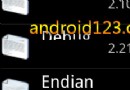 android ListView的右邊滾動滑塊啟用方法 分享
android ListView的右邊滾動滑塊啟用方法 分享
多開發者不知道ListView列表控件的快速滾動滑塊是如何啟用的,這裡Android開發網告訴大家,輔助滾動滑塊只需要一行代碼就可以搞定,如果你使用XML布局
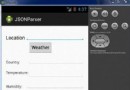 Android JSON解析器
Android JSON解析器
JSON代表JavaScript對象符號。它是一個獨立的數據交換格式,是XML的最佳替代品。本章介紹了如何解析JSON文件,並從中提取所需的信息。Android提供了四個
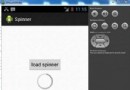 Android加載Spinner
Android加載Spinner
可以顯示在的Android任務,通過加載進度條的進展。進度條有兩種形狀。加載欄和加載微調(spinner)。在本章中,我們將討論微調(spinner)。Spinner 用
 Android JSON解析器
Android JSON解析器
JSON代表JavaScript對象符號。它是一個獨立的數據交換格式,是XML的最佳替代品。本章介紹了如何解析JSON文件,並從中提取所需的信息。Android提供了四個